Cara menggunakan ExpressVPN pada router DrayTek DrayOS
Tutorial ini akan menunjukkan caranya mengatur ExpressVPN pada router DrayTek DrayOS Anda menggunakan protokol L2TP.
Router DrayTek DrayOS meliputi: Vigor 2120, 2132, 2133, 2710, 2760, 2762, 2820, 2850, 2860, 2862, 2962, 2920, 2925, 2930, 2926, 2952, 3200, dan 3220.
Temukan kredensial akun ExpressVPN Anda
Untuk memulai, masuk ke akun ExpressVPN Anda.
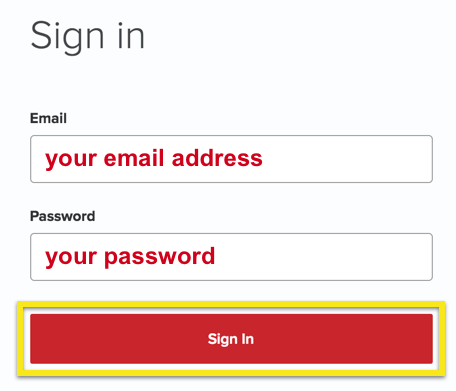
Setelah masuk ke situs web, klik Atur Lebih Banyak Perangkat.
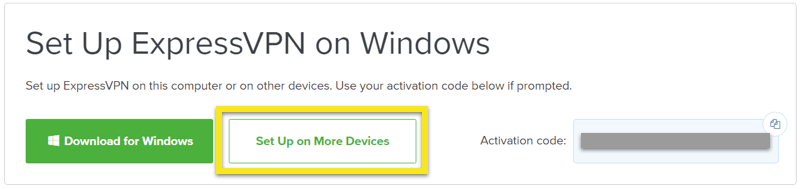
Klik Konfigurasi Manual di sisi kiri layar lalu pilih PPTP & L2TP / IPsec di kanan. Ini akan menunjukkan Anda nama pengguna, kata sandi, dan daftar alamat server keliling dunia.
Harap simpan informasi ini di tangan karena Anda akan memerlukannya untuk mengkonfigurasi router DrayTek Anda.
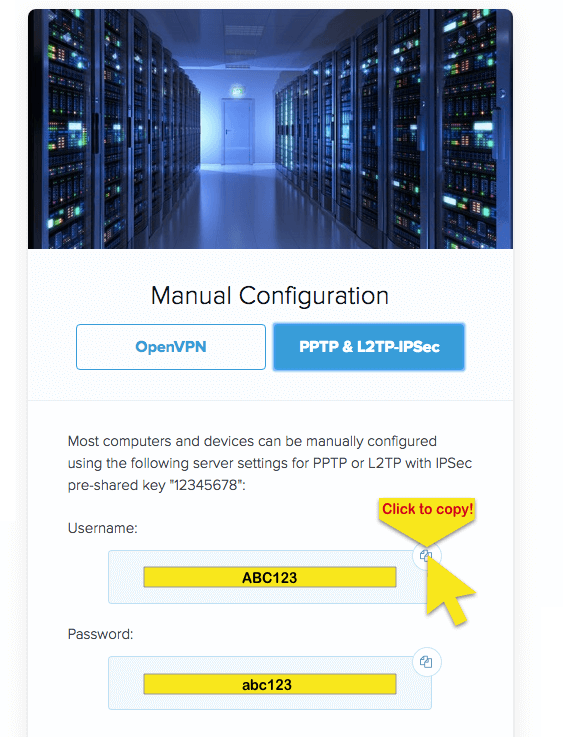
Butuh bantuan? Hubungi Tim Dukungan ExpressVPN untuk bantuan segera.
Konfigurasikan router DrayTek Anda dengan VPN
Akses panel kontrol router Anda dengan memasukkan alamat IP LAN (default: 192.168.1.1) di browser Anda. Kemudian masuk dengan nama pengguna dan kata sandi Anda (default: admin / admin).
Di menu sebelah kiri, buka VPN dan Akses Jarak Jauh > LAN ke LAN.
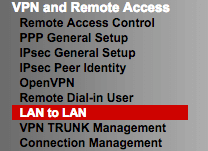
Dibawah 1. Pengaturan Umum:
- Nama profil: masukkan nama yang Anda pilih
- Aktifkan profil ini: diperiksa
- Dial-Out VPN Melalui: pilih kebijakan WAN Dial-Out (mis., WAN1 Pertama)
- Arah Panggilan: Dial-Out
- Selalu aktif: diperiksa
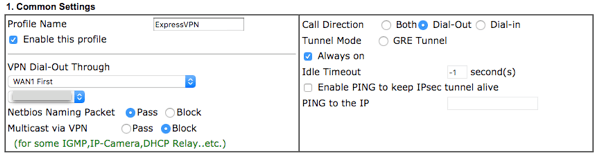
Dibawah 2. Pengaturan Dial-Out:
- L2TP dengan Kebijakan IPsec: Harus
- Server IP / Nama Host untuk VPN: masukkan alamat server yang Anda temukan di atas
- Nama pengguna: nama pengguna ExpressVPN yang Anda temukan di atas
- Kata sandi: kata sandi ExpressVPN yang Anda temukan di atas
- Kunci yang Dibagikan Sebelumnya: 12345678
- Tinggi (ESP): AES dengan Otentikasi
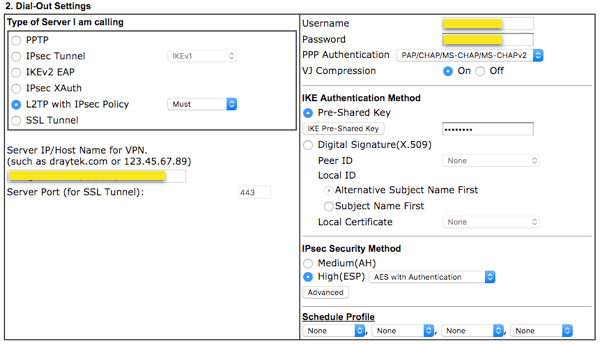
Dibawah 5. Pengaturan Jaringan TCP / IP:
- Topeng Jaringan Jarak Jauh: 0.0.0.0 / 00
- Dari subnet pertama ke jaringan jarak jauh, Anda harus melakukan: NAT

Konfigurasikan split tunneling pada router DrayTek Anda
Anda dapat menggunakan fitur Rute Kebijakan DrayOS untuk memilih lalu lintas mana yang melewati terowongan VPN dan mana yang tidak.
Untuk menggunakan fitur Rute Kebijakan, buka Rute > Kebijakan Load-Balance / Rute.
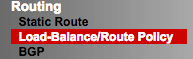
Dibawah Indeks: 1:
- Memungkinkan: diperiksa
- Komentar: masukkan nama yang Anda pilih
- Protokol: masukkan protokol yang ingin Anda kirim melalui koneksi VPN
- Sumber: masukkan alamat IP yang ingin Anda kirim melalui koneksi VPN
- Tujuan: masukkan alamat IP yang ingin Anda jangkau melalui koneksi VPN
- Pelabuhan tujuan: masukkan port yang ingin Anda jangkau melalui koneksi VPN
- Antarmuka: VPN
- Gagal ke: WAN / LAN
- Pintu gerbang: Gateway Default
- Gagal: diperiksa
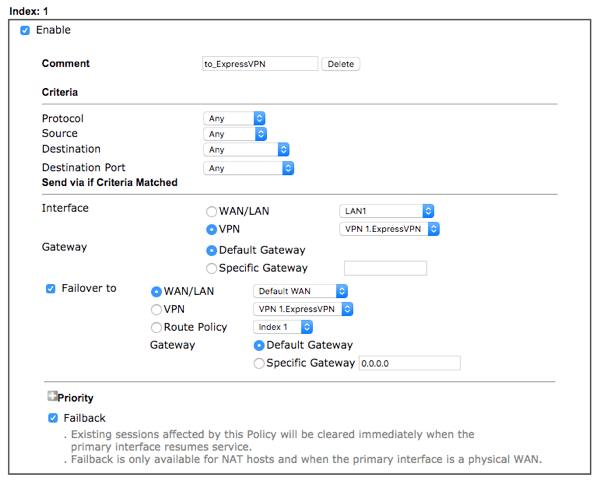
Atau, Anda dapat membuat Kebijakan Rute baru jika Anda hanya ingin mengirim lalu lintas tertentu ke profil VPN yang baru.
Putuskan sambungan dari VPN
Untuk memutuskan koneksi VPN, buka VPN dan Akses Jarak Jauh > LAN ke LAN.
Hapus centang pada kotak di sebelah nama koneksi, lalu klik baik di bagian bawah halaman.

17.04.2023 @ 18:57
Tutorial ini sangat berguna bagi pengguna router DrayTek DrayOS yang ingin mengatur ExpressVPN menggunakan protokol L2TP. Langkah-langkah yang dijelaskan dengan jelas dan mudah diikuti. Saya sangat menghargai informasi tentang router DrayTek DrayOS yang kompatibel dengan tutorial ini. Terima kasih telah berbagi tutorial yang bermanfaat ini!